Excel中经常需要使用到自动求和公式,自动求和具体该如何操作呢?接下来小编举例简单的例子告诉大家excel设置自动求和公式的方法。excel设置自动求和公式的方法设置自动求和公式步骤1:将鼠标放在要求和数据区域的紧挨着的下面一个单元格,如下图的D10单元格,然后点击【开始】-【自动求和】按钮就可以自动求D......
如何利用Excel的 AREAS函数 计算引用区域个数
Excel函数
2021-11-17 12:17:36
AREAS函数用于返回引用中包含的区域个数,区域表示连续的单元格区域或某个单元格。其语法如下:
AREAS(reference)
其中,reference参数表示对某个单元格或单元格区域的引用,也可以引用多个区域。如果需要将几个引用指定为一个参数,则必须用括号括起来,以免Excel将逗号作为参数间的分隔符。下面通过实例详细讲解该函数的使用方法与技巧。
打开“AREAS函数.xlsx”工作簿,切换至“Sheet1”工作表,本例中的原始数据如图16-36所示。要求根据工作表中的数据内容,返回引用中包含的区域个数。具体操作步骤如下。
STEP01:选中A2单元格,在编辑栏中输入公式“=AREAS(B1:D5)”,用来计算引用中包含的区域个数,输入完成后按“Enter”键返回,即可得出计算结果为1,如图16-37所示。
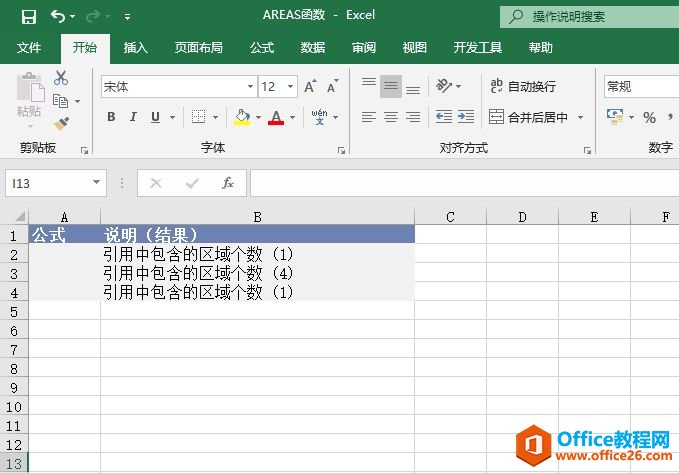
图16-36 原始数据
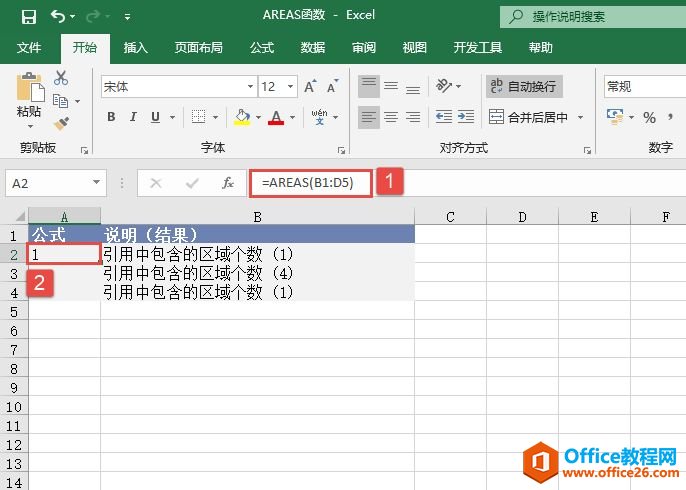
图16-37 A2单元格计算结果
STEP02:选中A3单元格,在编辑栏中输入公式“=AREAS((B1:D5,E5,F6:I9,G6))”,用来计算引用中包含的区域个数,输入完成后按“Enter”键返回,即可得出计算结果为4,如图16-38所示。
STEP03:选中A4单元格,在编辑栏中输入公式“=AREAS(B1:D5 B2)”,用来计算引用中包含的区域个数,输入完成后按“Enter”键返回,即可得出计算结果为1,如图16-39所示。
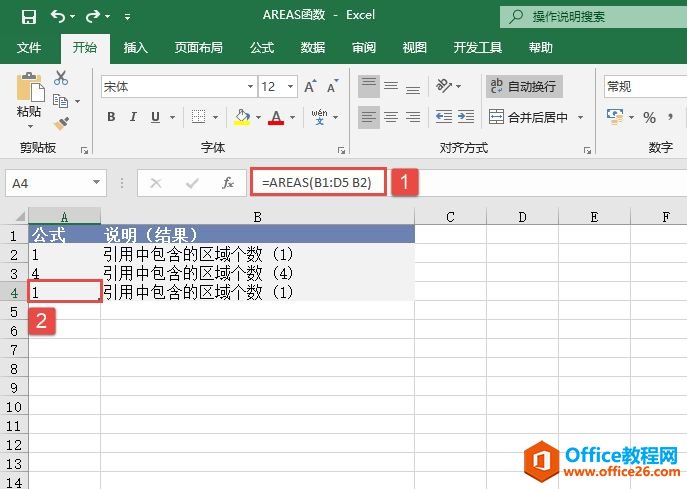
图16-39 A4单元格返回结果
上一篇:excel如何自动计算年龄 下一篇:如何利用Excel的DSUM函数计算数值和
相关文章
